文章图片
试用下来 , 识别速度还是非常快的 。 识别后会复制到你的剪贴板 , 以备后续使用 。
个性化截图后的默认行为
1.5.3 版本更新了几个实用的偏好设置项目 , 用于设定截图后的默认行为 。 Shottr 在区域截图后 , 默认会打开一个预览小窗 , 几个按钮分别是编辑、复制、保存、上传、OCR 。 按编辑或 enter 将会进入上面介绍过的截图编辑器 。
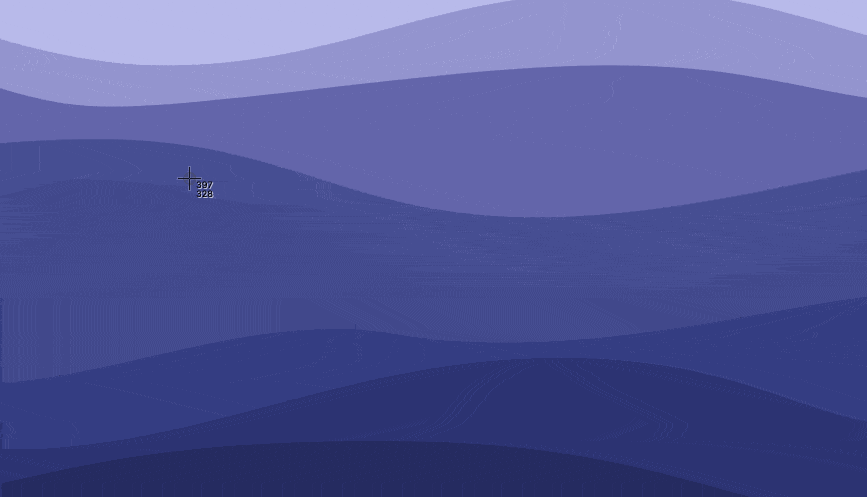
文章图片
如果不想出现预览小窗 , 想直接进入编辑器 , 可以在 Area Crop Behavior 设置中选择 Show Editor 。 甚至 , 如果只是想截个图 , 不想预览也不想编辑 , 可以把 After Screenshot 设置中的 Show 去掉 , 只选择 Copy 或 Save 。 (这些都是复选框 , 预览、复制、保存等默认操作可以叠加进行 。 )
截图默认行为的设置 结语
Shottr 精致小巧 , 又有良好的快捷键支持 , 更提供了许多付费工具才有的功能 , 我已经把默认截图工具换成它了 。 在官网中 , 也看到一些作者的未来展望:
- 字体识别
- 用手写笔进行自由标注
- 截图管理工具
> 下载 、关注, 不再错过任何一款好用的 App ??
> 实用、好用的, 少数派为你呈现 ??
? 本文著作权归作者所有 , 并授权少数派独家使用 , 未经少数派许可 , 不得转载使用 。
特别声明:本站内容均来自网友提供或互联网,仅供参考,请勿用于商业和其他非法用途。如果侵犯了您的权益请与我们联系,我们将在24小时内删除。
